Como gravar um vídeo com música tocando no iPhone
Com o recurso nativo QuickTake, usuários de iPhone XS, XR ou posterior conseguem gravar um vídeo sem que a música seja interrompida
Com o recurso nativo QuickTake, usuários de iPhone XS, XR ou posterior conseguem gravar um vídeo sem que a música seja interrompida
Se você já tentou gravar um vídeo no iPhone e não conseguiu capturar a música que estava ouvindo no celular porque ela parou de tocar, saiba que usuários de iPhone XS, XR ou posterior tem acesso a um recurso do aparelho que resolve esse problema. A ferramenta QuickTake, disponível a partir do iOS 13, permite que o usuário consiga fazer uma gravação sem que a canção pare, mantendo seu áudio no fundo do vídeo. Veja abaixo o passo a passo de como utilizar o recurso.
Tempo necessário: 2 minutos
Para gravar um vídeo no iPhone sem que a música que você está ouvindo pare de tocar e, consequentemente, seja capturada na gravação, siga os passos:
Dê play na música que você deseja que toque no fundo da gravação. Ela pode estar em um serviço de streaming de música ou em qualquer outro app que aceite a reprodução em segundo plano;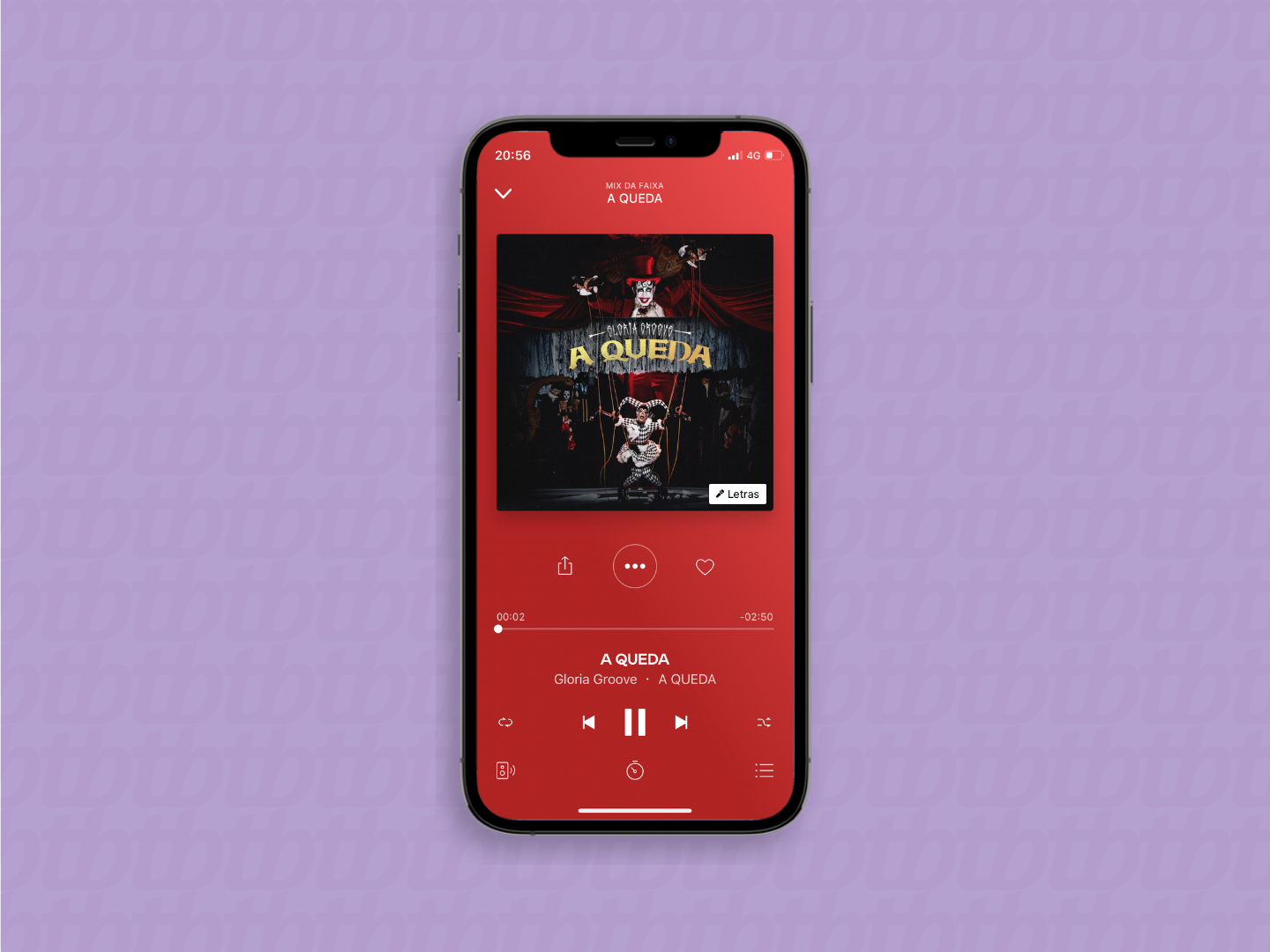
Abra a câmera do celular como de costume, mantendo-a no Modo Foto;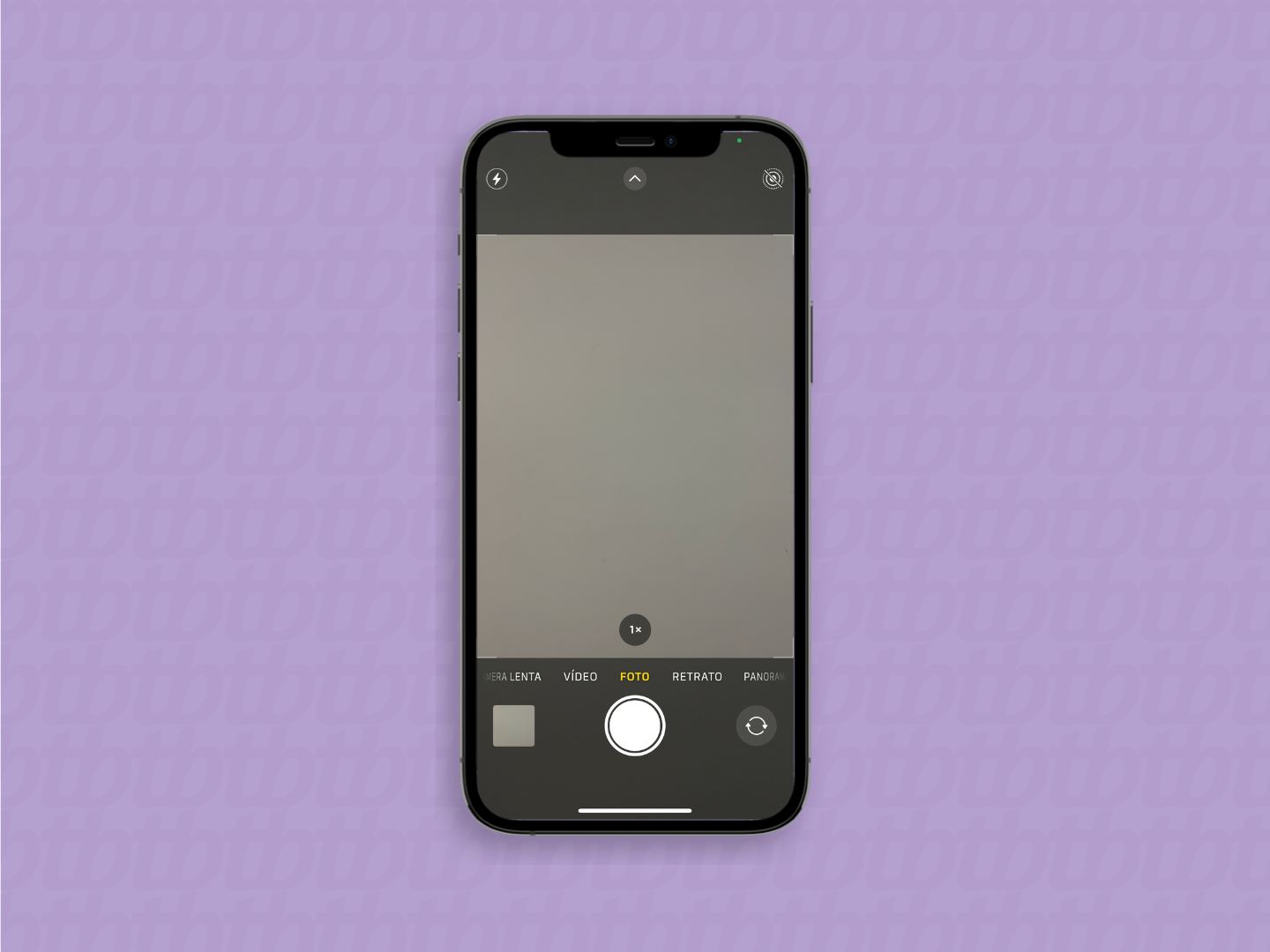
Toque no botão central, mantendo o dedo pressionado e arraste-o para a direita. Solte o dedo para começar a gravação. Repare que a todo o momento a música continua a tocar. Encerrada a filmagem, toque no botão central de pausa. Pronto, seu vídeo foi feito e a música escolhida aparecerá de fundo na gravação.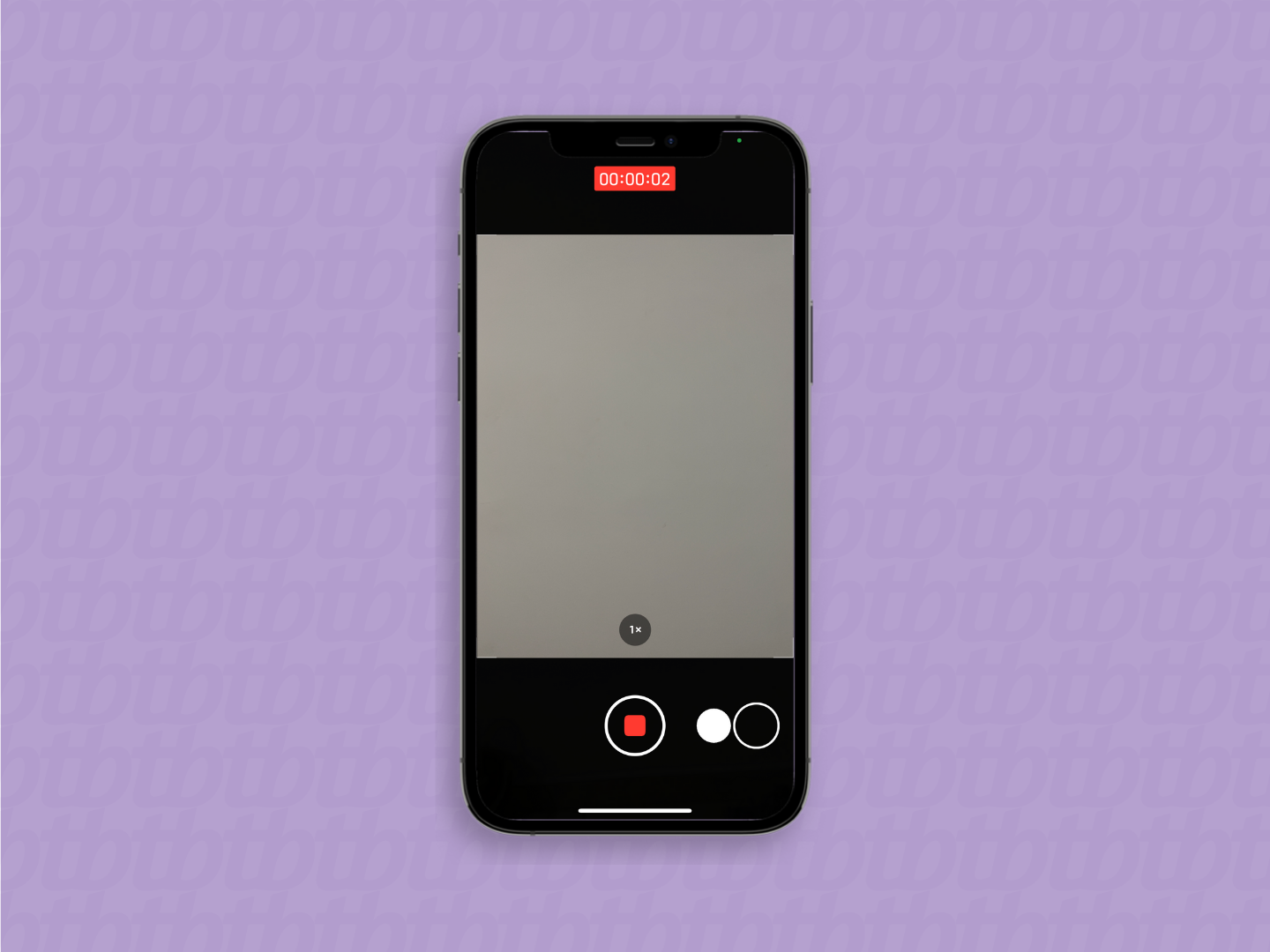
O QuickTake é um recurso de vídeo disponível para usuários de iPhone XS, XR ou posterior que facilita e traz mais opções às suas gravações. Além de manter a música que está tocando no fundo da filmagem, como vimos acima, e permitir que você faça seus vídeos diretamente no Modo Foto, ele ainda possibilita que você bata fotos enquanto grava um vídeo.
Para clicar suas fotos sem interromper a gravação, siga os passos:
É importante saber, porém, que ao fazer uma filmagem com o QuickTake no Modo Foto, alguns recursos de vídeo e som da gravação não podem ser acessados, como a escolha da resolução da imagem (em testes no iPhone 12 mini, ela se manteve em 1440p para vídeos feitos usando o recurso).

Outra vantagem do QuickTake é que tirar fotos em sequência se tornou ainda mais fácil com a ferramenta. Se em iPhones mais antigos o usuário precisava acionar essa opção nas configurações e manter pressionado o botão de volume para fazer clicks em sequência, com o QuickTake basta que ele abra o Modo Foto da câmera do celular e arraste o botão central para a esquerda.
Automaticamente, um contador aparecerá na tela com o número de fotos que estão sendo batidas em série e todas as imagens serão salvas agrupadas na galeria do celular.
Com informações: Support Apple